Un certain nombre de facteurs peuvent provoquer ce ralentissement…
Commençons avec le correctif le plus simple et le plus évident: Avez-vous redémarré votre ordinateur dernièrement? Beaucoup de gens quittent leur PC 24/7, ou les mettent en mode veille ou hibernation plutôt que de les arrêter complètement. Mais un redémarrage simple, complet peut nettoyer un grand nombre de toiles d’araignée temporaire de Windows.
Est-ce que ça a fait l’affaire? Si non, nous aurons à faire un travail de détectif.
Quoi de neuf?
Demandez-vous ce qui a changé récemment. Avez-vous installé un nouveau programme? Nouveau matériel? Mise à jour d’un pilote? Si oui, essayez de défaire ce que vous avez fait.
Vous pouvez désinstaller un programme de Programmes et fonctionnalités de l’outil de Panneau de configuration.
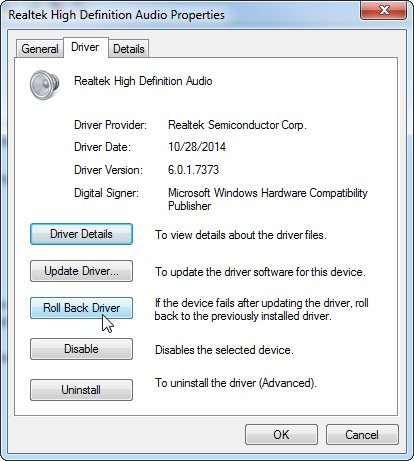 Serais-ce un pilote? Recherchez et ouvrez le Gestionnaire de périphériques. Ensuite, trouvez et double-cliquez sur le nouveau pilote. Dans la boîte de dialogue qui se affiche, cliquez sur l’onglet Pilote, puis sur le bouton du pilote Roll Back. Si ce bouton est grisé, le problème ne vient pas du pilote.
Serais-ce un pilote? Recherchez et ouvrez le Gestionnaire de périphériques. Ensuite, trouvez et double-cliquez sur le nouveau pilote. Dans la boîte de dialogue qui se affiche, cliquez sur l’onglet Pilote, puis sur le bouton du pilote Roll Back. Si ce bouton est grisé, le problème ne vient pas du pilote.
Si vous avez ajouté un nouveau matériel, retirez-le, puis allez dans le Gestionnaire de périphériques, trouver l’appareil, cliquez droit dessus et sélectionnez Désinstaller.
Trouver le mauvais processus
Rien n’a fonctionné? Alors cherchez un processus trop grand qui monopolise le CPU ou la mémoire. Cliquez droit sur la barre des tâches et sélectionnez Gestionnaire des tâches ou Démarrer le Gestionnaire des tâches. Cliquez sur l’onglet Processus, puis l’en-tête de colonne de CPU.
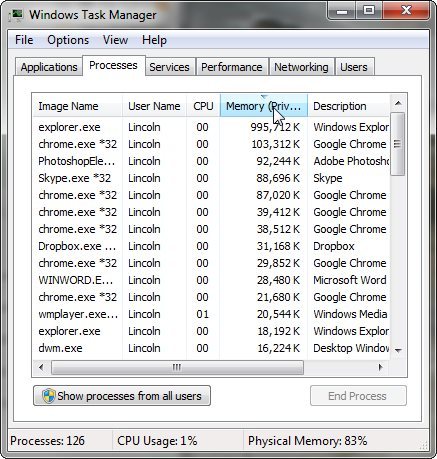 S’il ya une gros programme monopolisant la CPU, vous le verrez. Et vous devriez être en mesure de dire par le nom ou la description quel programme a lancé ce processus.
S’il ya une gros programme monopolisant la CPU, vous le verrez. Et vous devriez être en mesure de dire par le nom ou la description quel programme a lancé ce processus.
Vous pouvez également cliquer sur la colonne de la mémoire et voir se il ya un gros programme là aussi.
La fermeture de ce programme devrait corriger le problème temporairement. Si non, retournez au Gestionnaire des tâches et voir si le processus est toujours en cours d’exécution. Se il est, sélectionnez-le et cliquez sur Terminer le processus.
Ce n’est qu’une solution temporaire. Pour tuer définitivement le problème, trouver un meilleur programme qui fait le même travail, puis désinstallez l’application qui a été la cause du problème (et laissez l’éditeur savoir pourquoi vous avez cesser d’utiliser leur programme).
Rechercher les logiciels malveillants
Les Malware provoquent rarement une baisse de performance sérieuse. La dernière chose que veulent les cyber-escrocs est que vous deveniez suspect. Mais il vaut la peine de vérifier.